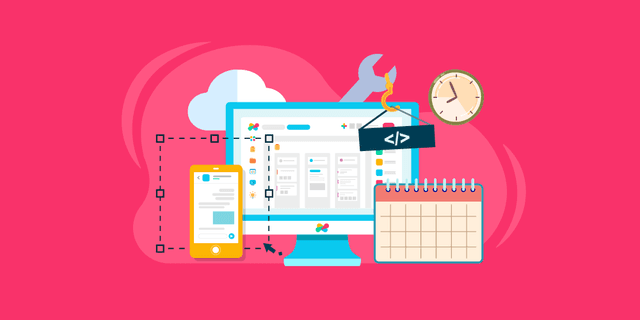Avec Edworking, vous pouvez faire et accomplir plus. Si vous débutez, voici un rapide aperçu des choses les plus importantes à connaître pour commencer sur la bonne voie.
 Qu'est-ce qu'une Tâche?
Qu'est-ce qu'une Tâche?
Selon le Cambridge Dictionary, une tâche est un travail à faire, surtout un fait régulièrement, à contrecoeur ou avec difficulté. En gestion de projet, une tâche est définie comme une unité de travail unique - une seule étape d'un projet à plusieurs phases. Une tâche doit être accomplie pour une date limite spécifique et contribuer à l'atteinte des objectifs liés au travail. Une tâche peut être décomposée en sous-tâches, qui doivent également avoir des dates de début et de fin définies pour leur réalisation.
Alors, comment créez-vous une tâche?
Pour créer une tâche, suivez simplement ces instructions faciles.
- Cliquez sur le bouton "Créer une nouvelle Tâche" dans le coin supérieur droit.
- Remplissez le champ "Nom de la tâche".
- Déléguez la tâche à votre équipe en choisissant un collègue. Cliquez simplement et choisissez la personne à qui vous souhaitez assigner la tâche.
- Vous pouvez également cliquer sur le bouton "Estimation" pour faire savoir à la personne à qui vous assignez la tâche que vous vous attendez à ce qu'elle soit terminée dans ce délai. Dans ce cas, vous pouvez choisir des heures, des jours, ou même des semaines.
- Fixez une date d'échéance en cliquant simplement sur le bouton "Date d'échéance" à côté de "Estimation".
- Décrivez votre tâche. Ce sera mieux si vous expliquez bien la tâche et répondez aux questions possibles dans le champ "Description de la tâche".
- Vous pouvez également sélectionner une image pour votre tâche.
- Si vous souhaitez ajouter des médias et des fichiers, vous pouvez le faire en faisant simplement défiler vers le bas et en cliquant sur le bouton "Ajouter des médias" ou "Ajouter des fichiers".
- Vous pouvez également vouloir ajouter la technologie à utiliser pour réaliser avec succès la tâche. Vous pouvez sélectionner jusqu'à 3 technologies.
- Pour sauvegarder votre tâche, cliquez sur le bouton "Créer une Tâche".
 Créez une Tâche Rapide
Créez une Tâche Rapide
Si vous êtes pressé à cause d'une réunion urgente ou autre, avec Edworking, vous pouvez créer une tâche rapide. Dans le tableau de bord des tâches, vous pouvez voir 4 catégories à savoir : En attente, En cours, En révision, et Terminées.
Vous pouvez voir "Créer une tâche" sous chaque catégorie. Cliquez simplement dessus, entrez le nom de la tâche et cliquez sur "Ajouter".
 Comment Déplacer une Tâche?
Comment Déplacer une Tâche?
Si la tâche a été commencée, vous pouvez la déplacer vers la catégorie suivante. Appuyez et ne relâchez pas le bouton gauche de la souris et faites glisser la tâche là où elle doit être en fonction de l'état de la tâche.
 Comment Modifier une Tâche?
Comment Modifier une Tâche?
Avec Edworking, modifier une tâche est facilité. Cliquez simplement sur la tâche pour l'ouvrir et pointez votre curseur là où vous voulez que votre tâche soit modifiée. Vous pouvez également réattribuer à un collègue différent, changer la date limite, ou modifier la description de la tâche.
 Comment Attribuer une Tâche?
Comment Attribuer une Tâche?
Si vous avez déjà ajouté vos membres d'équipe à votre projet en utilisant Edworking, attribuer une tâche sera beaucoup plus facile. Vous pouvez attribuer une tâche au moment où vous la créez ou la réattribuer à tout moment.
 Comment Modifier un Texte en Utilisant l'Éditeur?
Comment Modifier un Texte en Utilisant l'Éditeur?
Dans le champ Description de la tâche, vous pouvez voir différentes icônes qui vous aideront à bien organiser la description de votre tâche. Vous pouvez faire du nom du projet un En-tête 1, du nom de la tâche un En-tête 2 et des sous-tâches un En-tête 3.
Vous pouvez également vouloir ajouter des points et des numéros pour lister les sous-tâches selon l'ordre de priorité.
Il existe également une fonctionnalité où vous pouvez mettre en gras, italique, ou souligner des mots dans votre description de tâche.
De plus, vous pouvez ajouter des hyperliens, intégrer des images et des vidéos.
 Comment Télécharger des Fichiers et des Médias?
Comment Télécharger des Fichiers et des Médias?
Lorsque vous cliquez pour ouvrir la tâche, dans la partie inférieure, il y a des boutons qui vous permettront d'ajouter des médias et des fichiers. Cliquez simplement sur le bouton et choisissez des fichiers depuis votre ordinateur.
 Comment Ajouter des Technologies?
Comment Ajouter des Technologies?
Le bon côté d'Edworking est que vous pouvez donner à votre membre d'équipe une idée de la technologie à utiliser pendant la réalisation de la tâche. Vous pouvez ajouter jusqu'à 3 technologies. Cliquez sur le bouton "Sélectionner" et recherchez une application ou un logiciel que vous voudriez ajouter. Notez que toutes les applications ne sont pas là.
 Comment Ajouter des Sections ou des États?
Comment Ajouter des Sections ou des États?
Avec Edworking, vous pouvez créer différentes sections ou états. Vous ne vous contentez pas des quatre sections par défaut (En attente, En cours, En révision, Terminées). Vous pouvez ajouter, supprimer ou renommer n'importe quelle section.
- Pour ajouter une section, cliquez simplement sur le bouton "Ajouter une section".
- Nommez la nouvelle section. Par exemple, vous pouvez vouloir la nommer "Pour la Production Vidéo". Ensuite, cliquez sur le bouton "Ajouter" pour sauvegarder la nouvelle section.
- Vous pouvez vouloir changer l'icône. Cliquez sur l'icône juste avant le nom de la section et choisissez les icônes que vous aimez.
- Vous pouvez alors créer une tâche sous la section nouvellement créée ou déplacer d'autres tâches dans cette section.
- De plus, si vous voulez supprimer une section, cliquez simplement sur les points. Ensuite, supprimez.
- Enfin, si vous voulez déplacer ou changer l'ordre des sections, faites simplement glisser les sections et placez-les où vous voulez qu'elles soient placées.
 Plus de Conseils de Productivité
Plus de Conseils de Productivité
Notre vie quotidienne tourne autour d'un ensemble de tâches que nous définissons au fur et à mesure pour atteindre nos objectifs et nos buts SMART. Dans notre quête pour rester au sommet de notre jeu et maintenir notre avantage concurrentiel, nous avons souvent tendance à en faire trop.
Bien que tout semble être de la plus haute priorité, quelque chose se passe mal dans cette course pour accomplir les choses tout en gardant son calme. Par conséquent, l'équilibre de la charge de travail et les compétences en gestion du temps doivent être pratiqués à tous les niveaux, surtout lorsqu'on travaille en équipe. Sinon, cela pourrait avoir des conséquences désastreuses pour l'ensemble du projet.
- Créez des tâches plus concises et réalisables. Par exemple, au lieu de dire "Commandes Shopify", vous pouvez entrer un nom de tâche comme "Gérer les Commandes non Exécutées de Shopify".
- Ajoutez une date de début et une date d'échéance pour illustrer la durée d'une tâche et sa date limite finale. Vos coéquipiers peuvent gérer leur temps efficacement et savoir quand la tâche est due.
- Utilisez la description de la tâche pour fournir plus de détails, d'instructions ou de contexte à la tâche afin que la personne à qui elle est attribuée dispose de toutes les informations nécessaires pour commencer et terminer le travail.
- Utilisez les fonctionnalités de médias, de fichiers et de technologie. Attachez tous les fichiers pertinents nécessaires.
- Après avoir terminé la tâche, faites-la glisser sous Review afin que le manager puisse revoir les tâches.